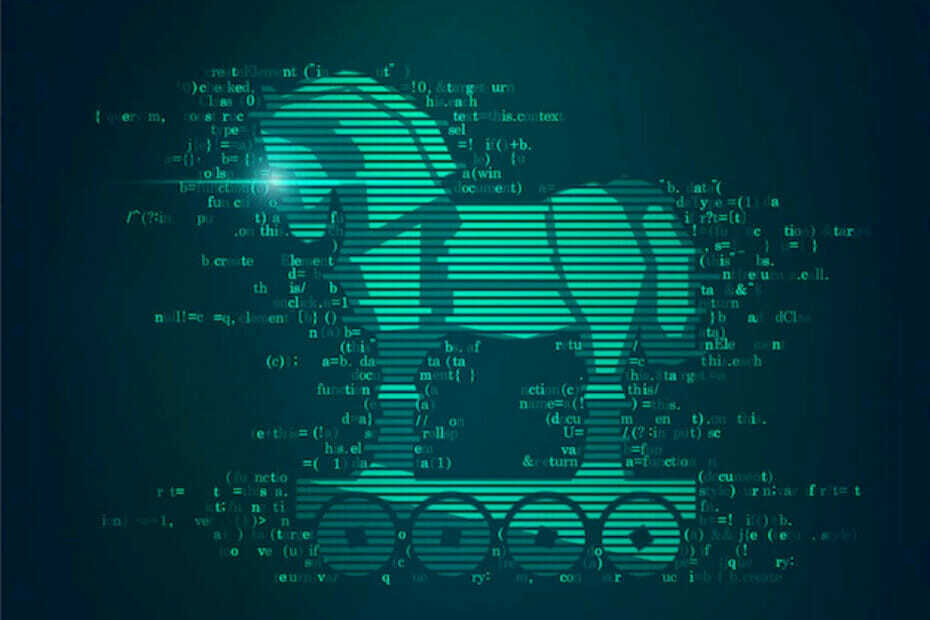Molti errori e problemi sono causati da un sistema disordinato. Pulirà e ottimizzerà il tuo sistema. Scaricalo ora e rendi il tuo Mac OS più veloce in soli tre semplici passaggi:
- Scarica e installa la lavatrice X9.
- Attendi che avvii una scansione automatica per trovare i problemi di Mac OS.
- Clic Pulito per sbarazzarsi di tutti i possibili problemi.
- Lavatrice X9 è stata scaricata da 0 lettori questo mese.
Possiedi un PC Mac e vuoi cambiare il tuo sistema operativo in Windows 8, Windows 10? Bene, qualunque siano le ragioni per cambiare il sistema operativo, sarai felice di scoprire che puoi farlo facilmente seguendo i passaggi elencati di seguito. Sarai in grado di cambiare il sistema operativo con una nuovissima versione di Windows 10 o Windows 8.1 in sole due ore.
L'installazione di Windows 8.1 o Windows 10 su un computer Mac richiede anche di disporre di almeno 20 GB di spazio libero su una nuova partizione, oltre a una copia OEM di Windows 8.1, Windows 10 che puoi acquistare da un PC specializzato negozio. Inoltre, dovrai tenere a mente i requisiti hardware minimi necessari per eseguire Windows 8.1, Windows 10. Quindi, prima di iniziare questo processo, dai un'occhiata alle specifiche hardware di Windows 8, Windows 10 e confrontale con il tuo PC Mac.
Installa Windows 10 su PC Macbook
- Avrai bisogno di un'unità ottica esterna per facilitare l'installazione sul PC Mac.
- Se non disponi di un'unità ottica esterna, puoi utilizzare un chiavetta USB con almeno 4 GB di spazio libero su di esso
Nota: Ne è sicuro che l'unità USB sia completamente vuota. - Scarica il programma dal link sottostante sul computer su cui disponi di un'unità ottica con un disco di Windows 8, Windows 10 attivo.
Scarica qui l'app ImgBurn per Windows 8, Windows 10 - Dopo aver inserito il disco di Windows 8, Windows 10, non eseguire il programma di installazione.
- Esegui il programma ImgBurn e seleziona la funzione "Crea immagine da disco".
- Dopo aver scelto la funzione "Crea immagine dal disco", dovrai selezionare l'unità ottica in cui hai il tuo disco di Windows 8, Windows 10.
- Seleziona una destinazione nel PC in cui desideri installare il file immagine .ISO.
- Fare clic con il tasto sinistro sul pulsante presentato nella parte inferiore della finestra per procedere con il processo di imaging.
- Al termine del file .ISO sarà necessario copiarlo sull'unità USB con uno spazio libero minimo di 4 GB.
Nota: è possibile copiare il file immagine con l'aiuto dello "strumento USB/DVD di Windows 7" scaricandolo dal sito Web di Microsoft. - Ora che hai l'unità USB avviabile con la copia di Windows su di essa, possiamo procedere con i passaggi pubblicati di seguito.
- Apri Launchpad e poi vai alla cartella "Altro" per aprire la funzione "Boot Camp" sul Mac PC.
- Verrà visualizzata una finestra "Assistente Boot Camp" e sarà necessario selezionare il pulsante "Continua" per procedere.
- Dalla finestra successiva che appare, devi deselezionare la casella accanto a "Crea un disco di installazione di Windows 7 o versione successiva".
- Seleziona nuovamente il pulsante "Continua".
- Successivamente dovrai scegliere dove posizionare i file del software di supporto. Puoi inserirli su un'unità USB ma assicurati che non sia quella contenente il file .ISO.
- Assicurati di avere una connessione di rete sul Mac PC.
- Seleziona nuovamente il pulsante "Continua".
- Dopo aver installato i driver di supporto (questo può richiedere fino a mezz'ora) otterrai dalla finestra "Assistente Boot Camp" per creare una partizione per Windows 8, Windows 10. L'assistente Boot Camp creerà una partizione predefinita di 20 GB che puoi utilizzare.
- Dopo che il PC Mac ha creato la partizione, inserisci il dispositivo avviabile USB con Windows 8, Windows 10 e riavvia il PC.
- Dopo l'avvio, il PC si avvierà automaticamente dal dispositivo USB Windows 8, Windows 10.
- Nel processo di installazione di Windows 8, Windows 10, arriverai a una finestra in cui dovrai selezionare la partizione su cui installare il sistema operativo.
- Dovrai selezionare la partizione "BOOTCAMP" e assicurati anche di formattare quella partizione in modo che sia a Unità NTFS.
- Ora, al termine dell'installazione di Windows 8, Windows 10, sarà necessario riavviare il sistema una volta di più e posiziona l'unità USB con i driver di supporto di Windows che hai salvato un paio di passaggi sopra.
- Per installare i driver di supporto di Windows, aprire il file “setup.exe” presente nella cartella “WindowsSupport”.
- Seguire le istruzioni sullo schermo per completare l'installazione dei driver di supporto.
- Riavvia di nuovo il PC Mac e durante l'avvio dovrai tenere premuto il pulsante "Opzione" per accedere alla funzione "boot manager".
- Da lì dovrai selezionare il sistema operativo Windows 8, Windows 10.
Nota: Potresti avere alcuni problemi con le funzionalità presenti in Windows 8, Windows 10 perché alcuni PC Mac non supportano i sistemi operativi Windows 8, Windows 10. Tuttavia, puoi comunque installare queste versioni del sistema operativo e verificare tu stesso le funzionalità.
Come puoi vedere, questo metodo prevede 27 passaggi. Elencheremo la versione più rapida di seguito:
- Installa il sistema operativo Windows 10 April Update utilizzando l'Assistente Boot Camp. Puoiscarica l'ultima versione di Windows 10 da Microsoft.
- Apri l'Assistente Boot Camp dalla cartella Utility della cartella Applicazioni.
- Segui le istruzioni sullo schermo per installare l'aggiornamento di aprile.
- Durante l'esecuzione dell'aggiornamento di aprile, vai a Sito di download Microsoft e fai clic su Aggiorna ora. Segui le istruzioni sullo schermo per installare il sistema operativo.
Detto questo, dovresti essere in grado di eseguire il tuo sistema operativo Windows 8, Windows 10 sul tuo PC Mac senza problemi se hai seguito attentamente i passaggi precedenti. Se hai ulteriori domande su come installare Windows 8, Windows 10 scrivici di seguito nella sezione commenti qui sotto e ti risponderemo il prima possibile.
STORIE CORRELATE DA VERIFICARE:

Hai ancora problemi con il tuo Mac OS?
Risolvili con questo strumento:
- Scarica e installa ora Lavatrice X9 dal sito ufficiale
- Attendi l'avvio di una scansione automatica e individua i problemi.
- Clic Pulito per iniziare a ottimizzare il tuo Mac OS per un'esperienza migliore.
Restoro è stato scaricato da 0 lettori questo mese.
- Installa MacOS Mojave Dynamic Desktop su Windows 10
- Come installare Windows 10 su iMac
- Come installare Windows 10 Creators Update su un Mac